Een database is een verzameling gegevens die elektronisch in een computer wordt opgeslagen. Databases worden beheerd door Database Management Systemen (DBMS). Daarom worden de DBMS-gegevens en de gebruikte applicaties een Database Systeem genoemd.
Gegevens in databasesystemen worden gemodelleerd in rijen en kolommen in een reeks tabellen om de verwerking en het opvragen van gegevens efficiënt te maken. Gegevens in tabellen kunnen eenvoudig worden geopend, beheerd, gewijzigd, bijgewerkt en efficiënt worden georganiseerd. De meeste databasesystemen gebruiken Structured Query Language (SQL) voor het schrijven en opvragen van gegevens.
Een gestructureerde Query-taal is een programmeertaal die door de meeste relationele databases wordt gebruikt om gegevens op te vragen, te manipuleren en te definiëren en om toegangscontrole te bieden. MySQL is een populaire en open-source relationele databasetoepassing; daarom maken veel servers gebruik van MySQL. MySQL heeft krachtige functies, maar is eenvoudig in te stellen en te gebruiken.
Verbinding maken met MySQL met dbForge Studio voor MYSQL
dbForge Studio voor MySQL is een alles-in-één GUI-tool waarmee u MySQL-databases kunt ontwikkelen, beheren en beheren in een omgeving die rijk is aan functies. U kunt snel en eenvoudig een externe databaseverbinding opzetten en verbinding maken met uw lokale server.
Opmerking:onthoud dat dbForge een premiumtoepassing is; daarom moet je een paar dollar betalen om al zijn diensten te gebruiken.
De volgende stappen laten zien hoe u verbinding kunt maken met MySQL Server met Studio for MySQL:
- Open het dialoogvenster met eigenschappen van de databaseverbinding op een van de volgende manieren;
Klik op Nieuwe verbinding in de "Databaseverkenner"
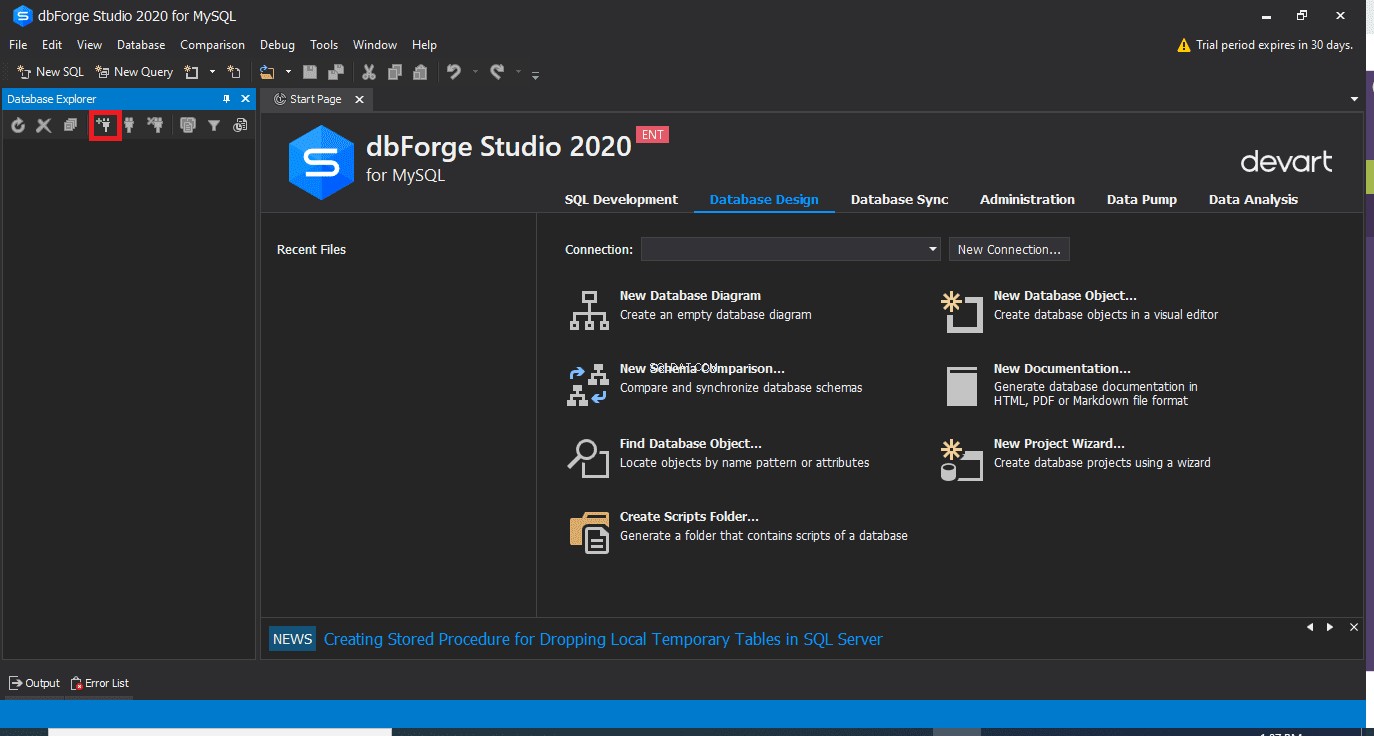

Klik op de knop Nieuwe verbinding op de werkbalk Verbinding.
- Kies een verbindingstype in het vak Type uit de twee beschikbare typen, d.w.z. TCP/IP en Named pipe.
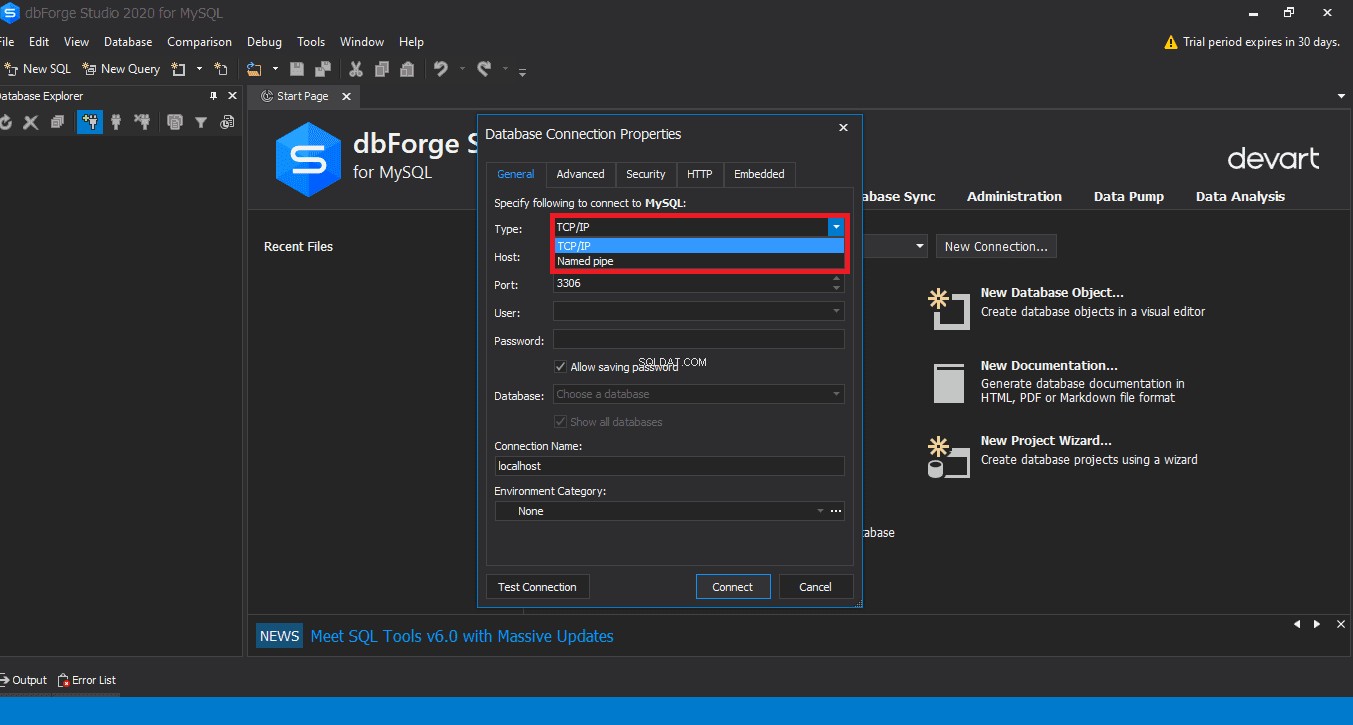

- Typ de hostnaam in het vak Host-vak
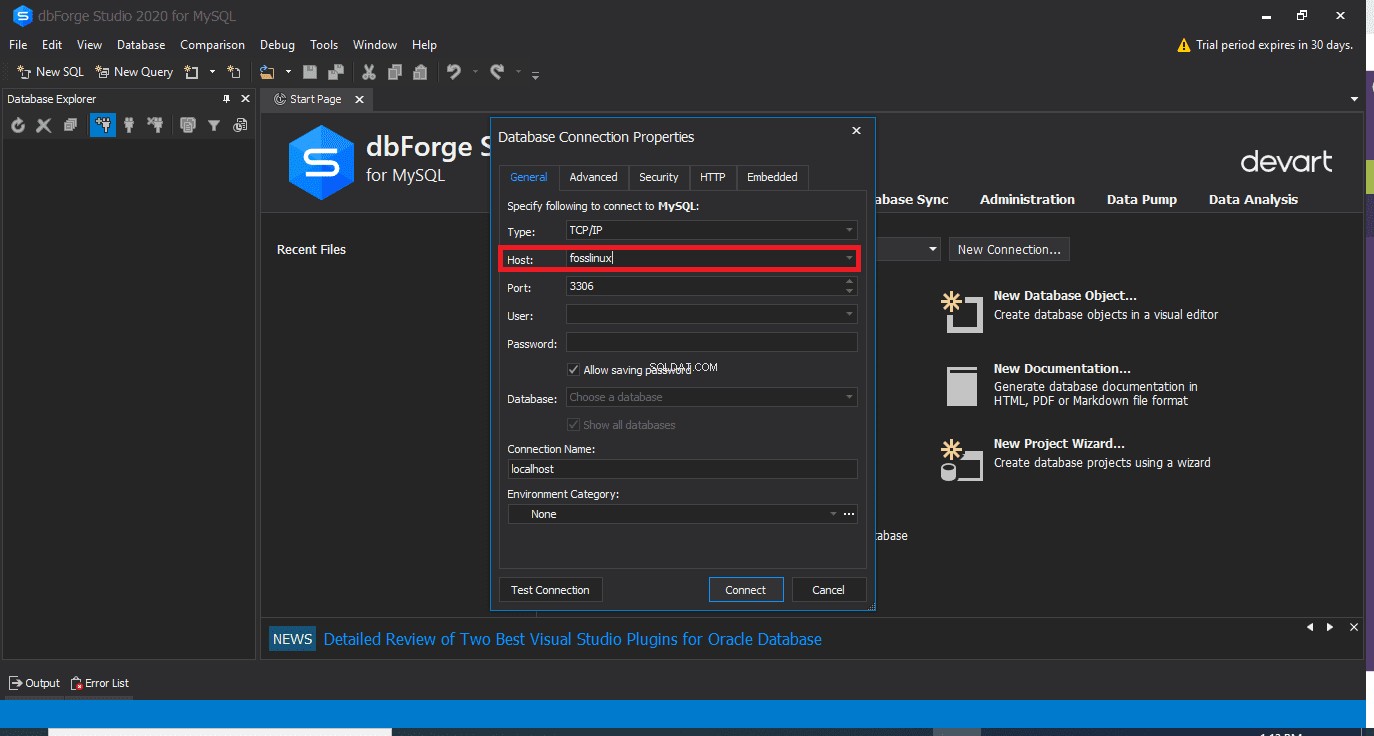

- Als u een TCP/IP-verbinding hebt gekozen, voert u de poortinformatie in het vak Poort in. De poortbox heeft standaard het poortnummer 3306.
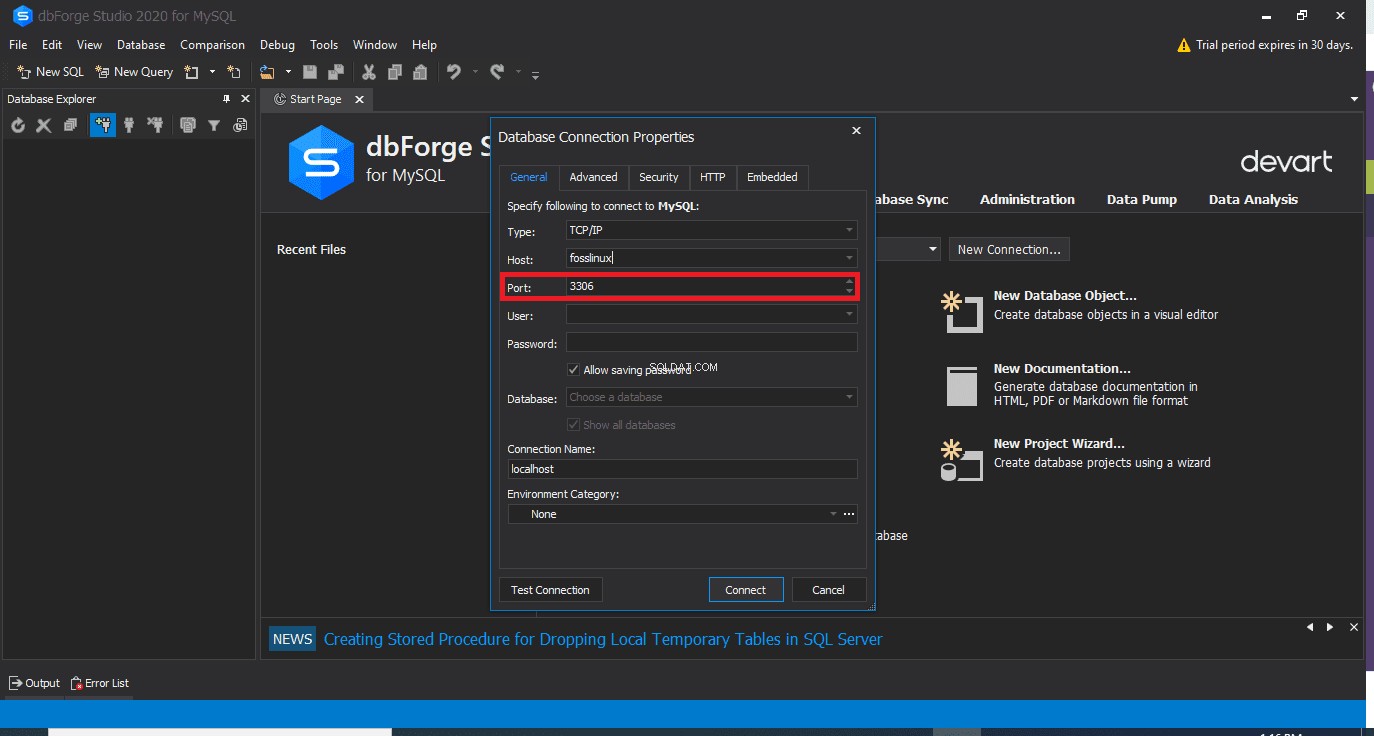

Als u Benoemd type verbinding hebt gekozen, voert u de naam van de leiding in het vak Leiding in.
- Voer in de velden Gebruiker en Wachtwoord uw inloggegevens in.
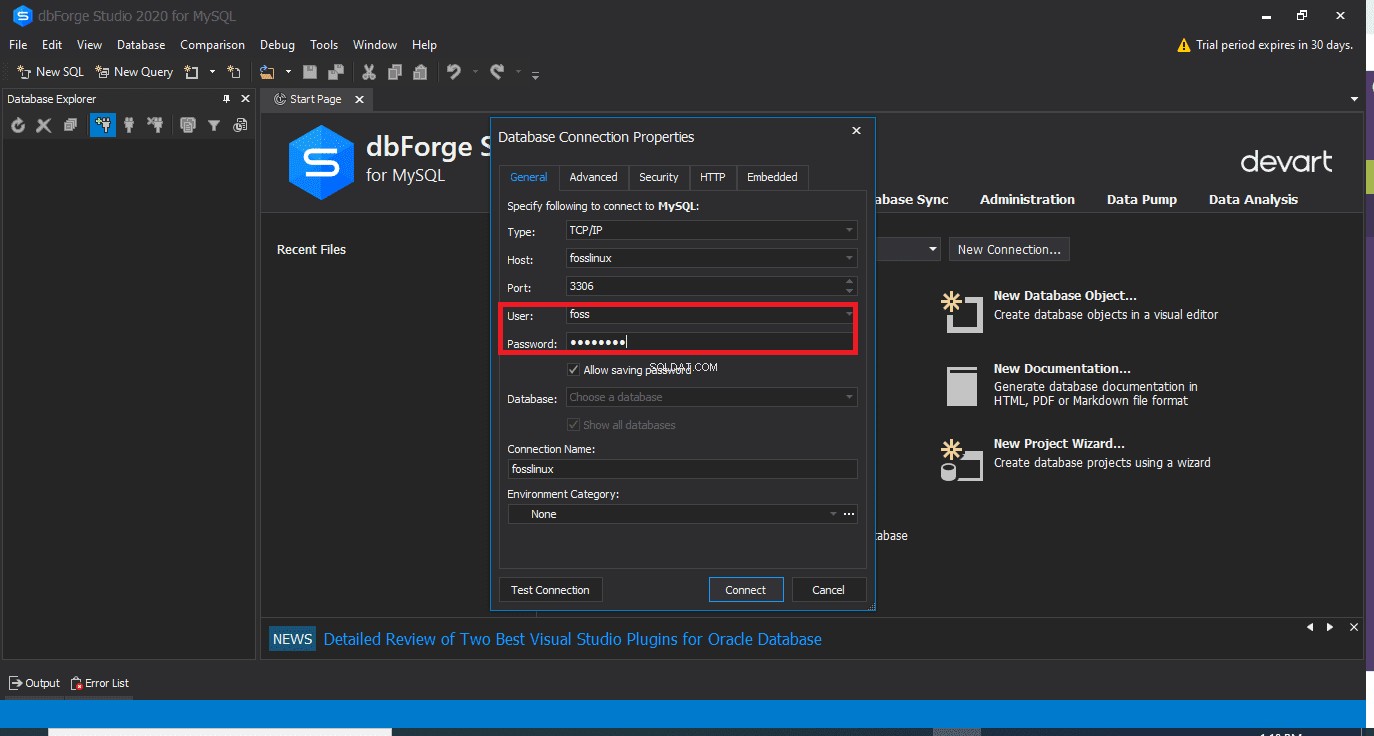

- Typ of kies een naam voor de database die u wilt gebruiken in het veld Database.
- U kunt een unieke naam voor uw nieuwe verbinding maken, of er wordt automatisch een verbindingsnaam gegenereerd op basis van de hostnaam.
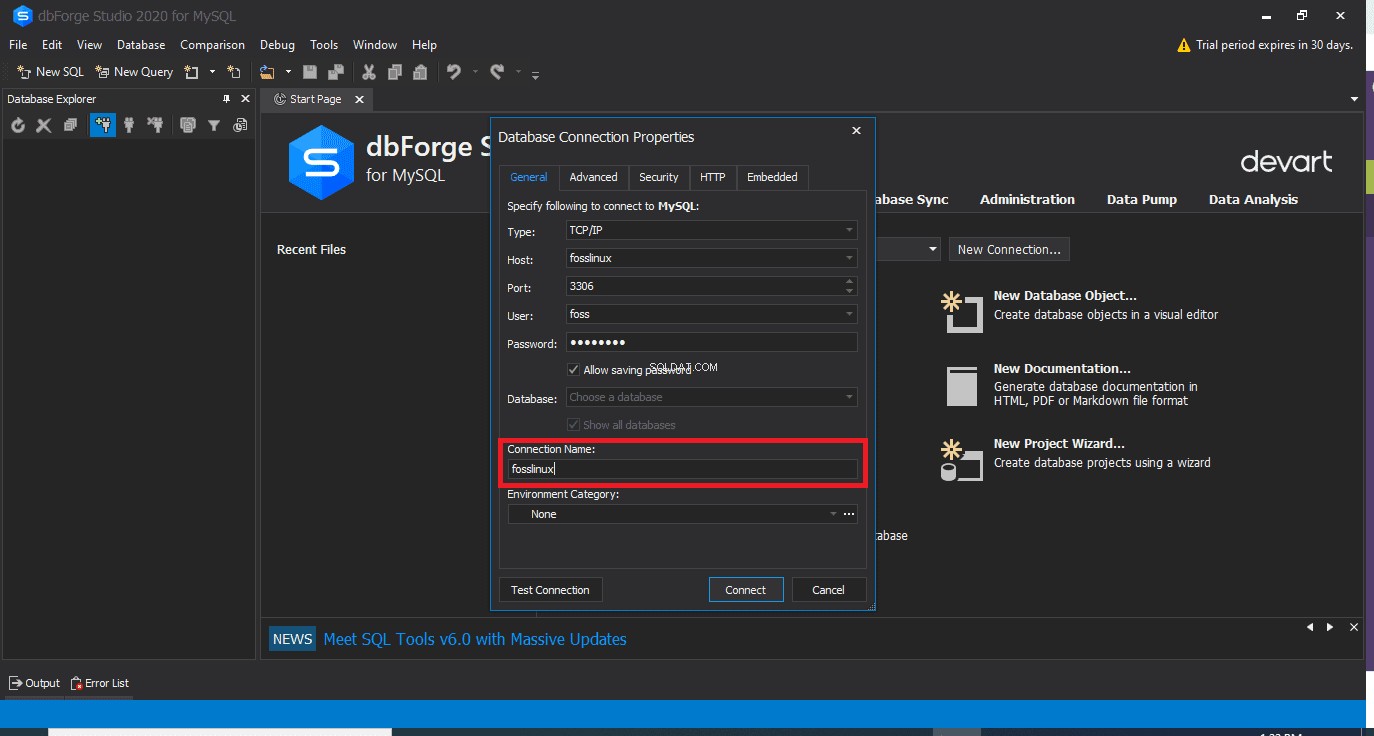

Optionele stappen om verbinding te maken met de MySQL-server met dbForge Studio
- Klik op Geavanceerd om geavanceerde verbindingseigenschappen te configureren. Op het tabblad Geavanceerd kunt u de waarden voor Time-out voor verbinding en Time-out voor uitvoeren in seconden opgeven.


- Klik op het tabblad Beveiliging om beveiligingseigenschappen te configureren. U kunt bijvoorbeeld SSL- of SSH-beveiligingseigenschappen instellen.


- Op het tabblad HTTP kunt u HTTP-tunneleigenschappen configureren.
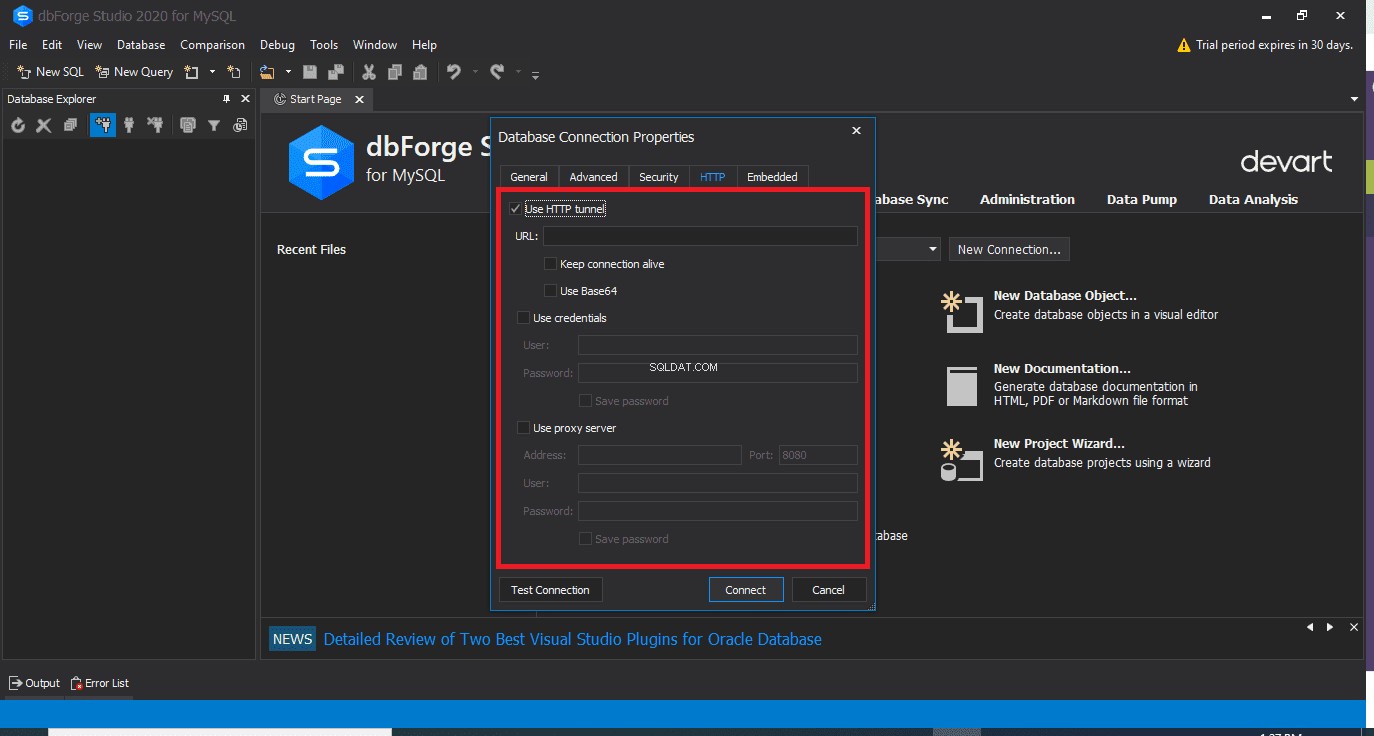

- Klik op Verbinding testen om te controleren of u toegang hebt tot de MySQL-server met behulp van de opgegeven verbindingsinformatie.
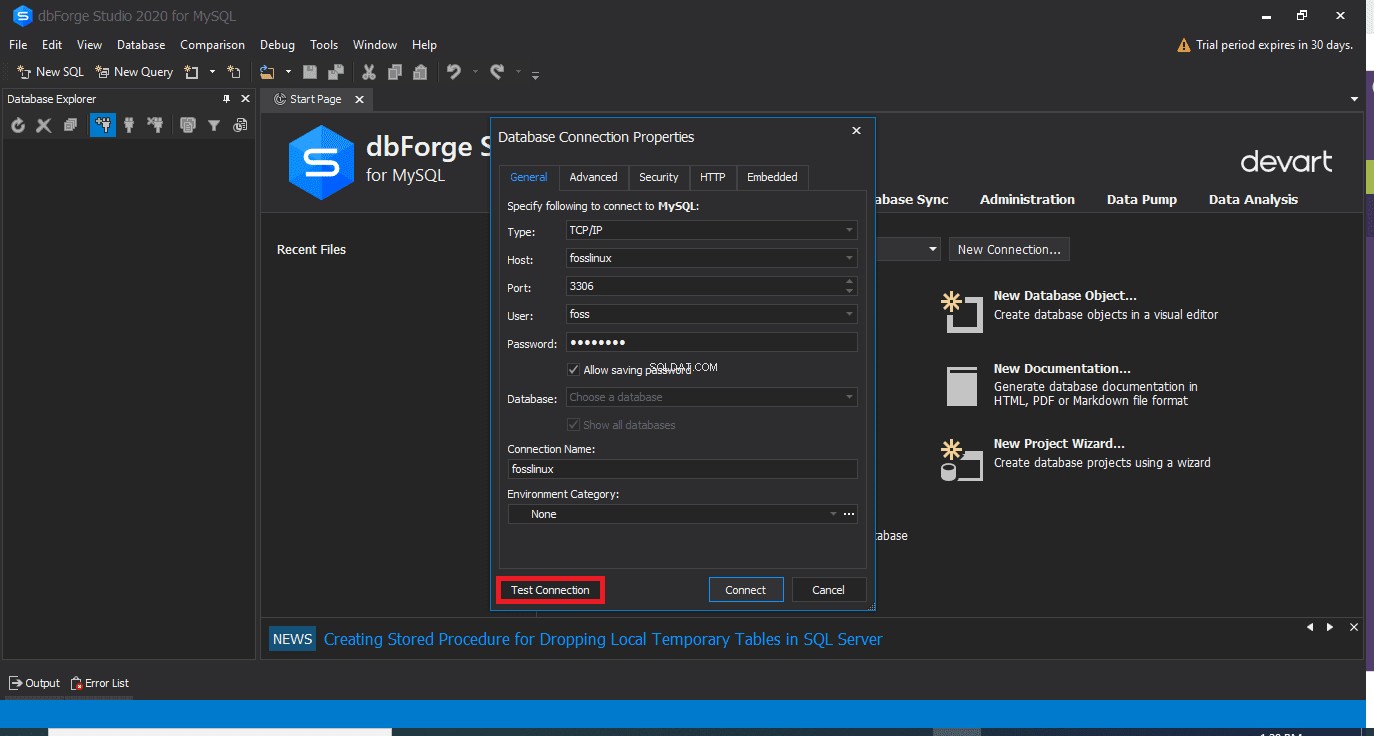

Nadat u alle genoemde stappen hebt gevolgd, klikt u op "Verbinden" om de verbinding tot stand te brengen met dbForge Studio.
Opmerking: Om met succes verbinding te maken met uw database, moet u ervoor zorgen dat u uw host invoert als "localhost", u kunt poort als standaard laten staan en vervolgens dezelfde gebruiker en hetzelfde wachtwoord invoeren die u hebt gemaakt tijdens het installeren van MySQL in uw Windows-besturingssysteem. Als u klaar bent, kunt u elke database uit de bestaande selecteren en de verbinding testen. Als de verbinding succesvol is, ziet u een uitvoer die lijkt op de onderstaande:


Nadat u uw verbinding met succes heeft getest, kunt u nu op "Verbinden" klikken om verbinding te maken met uw database. U ziet uw database op dbForge Studion zoals hieronder weergegeven:
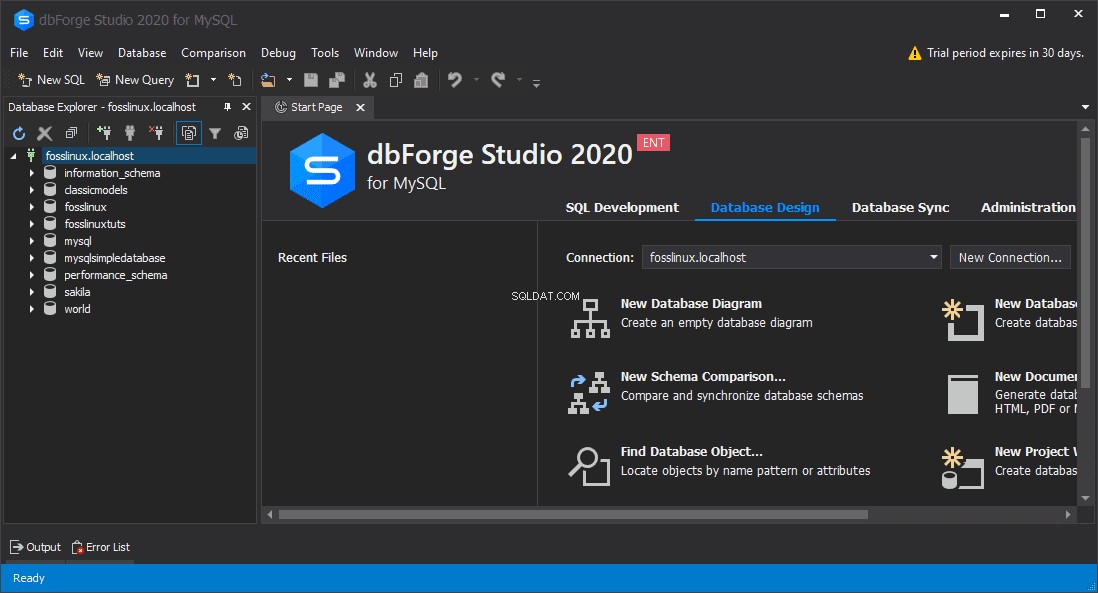

Verbinding maken met MySQL met behulp van MySQL Command-Line Client
De volgende stappen laten zien hoe u verbinding kunt maken met de MySQL-server met behulp van de MySQL-opdrachtregelclient:
De MySQL Command-line-client vinden
De MySQL-server wordt meestal samen met een consoleclient geïnstalleerd om met databases te werken. De opdrachtregelclient is meestal te vinden in het menu Start. Houd er rekening mee dat de client in twee versies is geïnstalleerd. De ene ondersteunt Unicode, de andere niet. Open het startmenu en zoek de MySQL-opdrachtregelclient.


De opdrachtregelclient uitvoeren
Nadat u de MySQL Server Command-line Client hebt gevonden, voert u deze uit. Het Windows-opdrachtpromptvenster wordt geopend en u wordt gevraagd een wachtwoord in te voeren. Voer het wachtwoord in dat u voor de root hebt ingesteld tijdens de installatie van het MySQL-programma en klik op "Enter" om het clientprogramma te starten
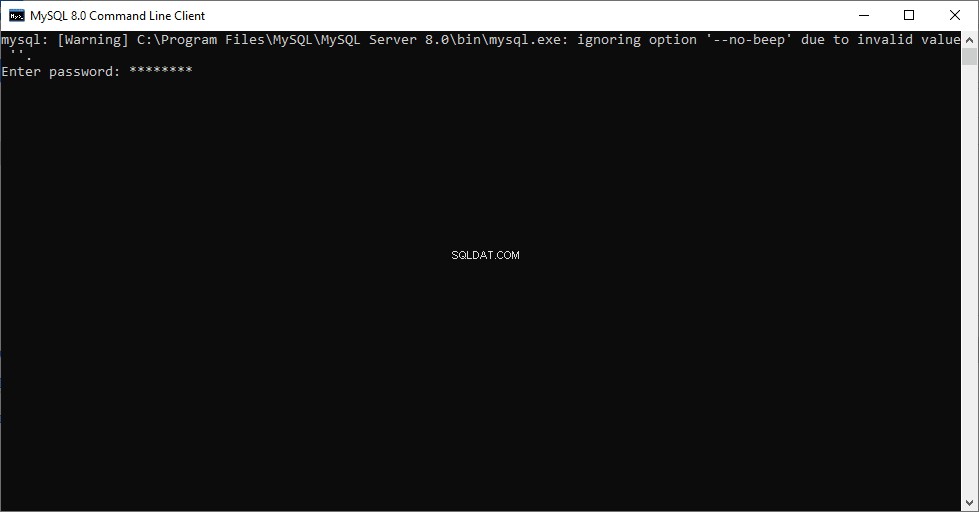

De lijst met databases ophalen
Typ de opdracht "SHOW DATABASES" om een lijst te krijgen van databases die al op uw MySQL-server staan.
Voorbeeld:
SHOW DATABASES;
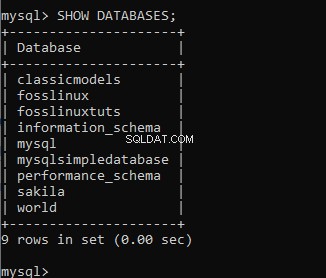

Maak een nieuwe database
Gebruik de eerder getoonde opdracht “CREATE DATABASE” om een nieuwe database aan te maken.
Selecteer een database die u gaat gebruiken.
Gebruik de opdracht "USE DATABASE" om verbinding te maken met een specifieke database en vergeet niet de naam van de database die u wilt gebruiken op te geven.
Voorbeeld:
USE fosslinux;


Maak een tabel en voeg gegevens in.
Gebruik de eerder getoonde opdracht "CREATE TABLE" om een tabel te maken. Om gegevens in te voegen, gebruikt u de opdracht "INSERT INTO" om gegevens aan de tabel toe te voegen. Als je problemen hebt met het maken en invoegen van gegevens in een tabel, kun je de basisconcepten raadplegen voor het begrijpen van MySQL zoals beschreven.
Nadat u klaar bent met het gebruik van de MySQL-client, typt u "quit" op de prompt en klikt u vervolgens op "Enter" om MySQL te verlaten.
Verbinding maken met MySQL met behulp van de MySQL Workbench
- Volg de volgende instructies om verbinding te maken met MySQL met behulp van MySQL-workbench:
- Voer MySQL-werkbank uit vanuit het startmenu
- Klik op Verbinden met database in het databasemenu. U kunt ook op het pluspictogram naast het label van de MySQL-verbinding klikken.


- Het volgende venster dat wordt geopend (venster Verbinden met database) specificeert de verbindingsnaam, hostnaam, poort en gebruikerswaarden.
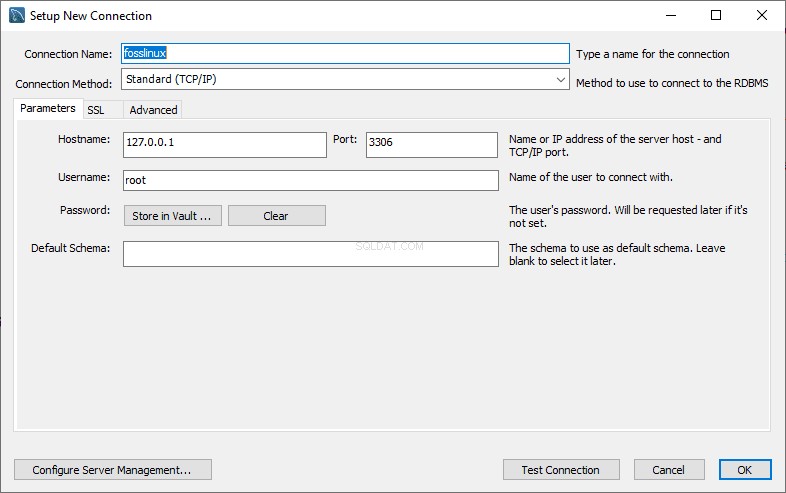

Optionele stappen
- Configureer op het tabblad SSL de instellingen voor de SSL-verbinding.
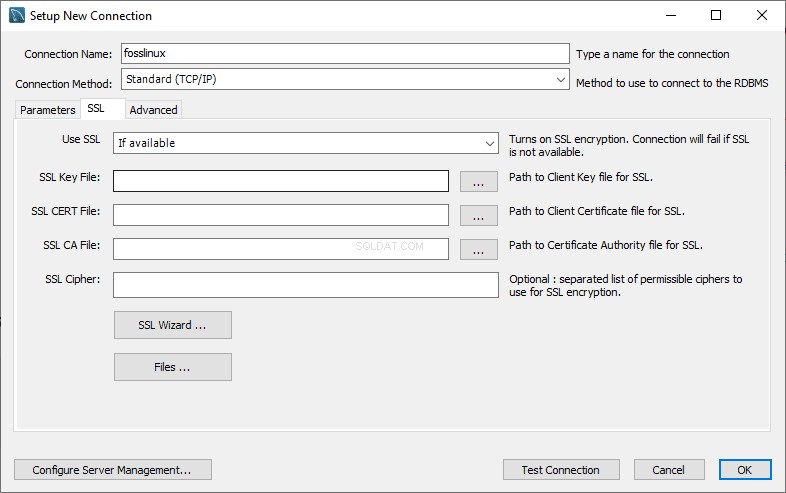

- Configureer geavanceerde verbindingsinstellingen op het tabblad Geavanceerd
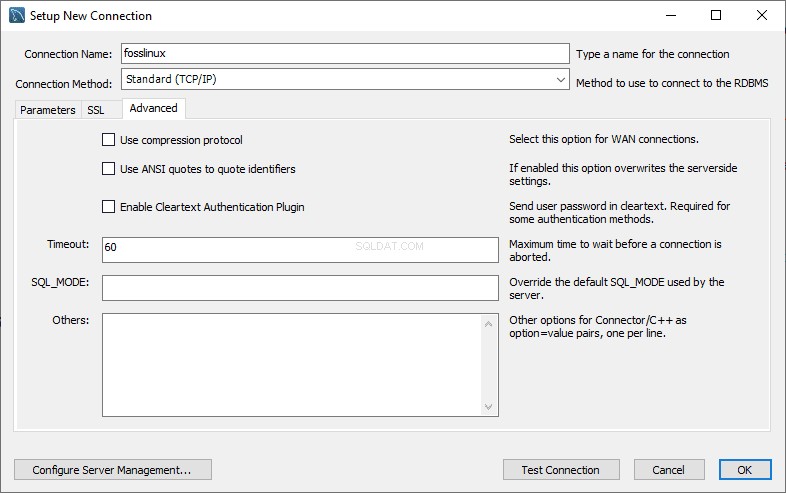

- U kunt ook op Verbinding testen klikken om de ingevoerde parameters te controleren. Klik ten slotte op OK als u zeker weet dat alle inloggegevens correct zijn.
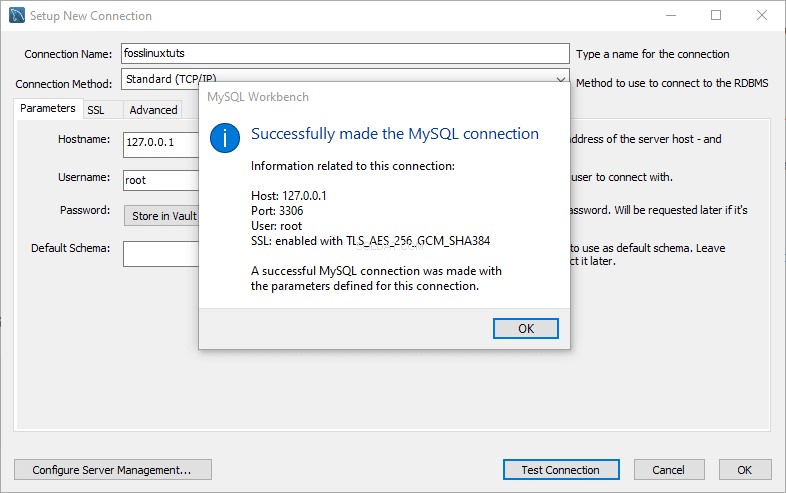

Voer een wachtwoord in voor de service. Wanneer u succesvol verbinding maakt met MySQL Server, ziet u een lijst met alle databases aan de linkerkant van het scherm.


Conclusie
De dbForge Studio voor MySQL en MySQL Workbench beschikt over visuele en uitgebreide verbindingswizards, waarmee u soepel en snel verbinding kunt maken met MySQL Server.
Beide oplossingen (dbForge Studio en Workbench) zijn in staat om geavanceerde instellingen te configureren. Hoewel MySQL Workbench uitstekend en gebruiksvriendelijk is, is dbForge een waardig alternatief vanwege zijn superieure functionaliteit. Samen met dbForge Studio voor MySQL hebben dbForge databasetools visuele en gebruiksvriendelijke verbindingswizards die helpen om snel en gemakkelijk verbinding te maken met MySQL Server en specifieke databases.
